不少win11用户都是游戏爱好者,经常会在电脑上进行游戏体验,但是有的用户遇到了玩游戏shift键老弹出输入法的情况,非常影响游戏操作,这个问题怎么解决呢?这是因为shift键是重要的输入法切换按钮,大家只要在电脑上安装英文输入法,然后每次打开游戏前,将输入法设置成英文的,就可以解决这个问题了。
win11玩游戏shift键老弹出输入法怎么解决:
1、首先通过底部开始菜单进入“设置”。
2、接着点进左侧边的“时间和语言”。
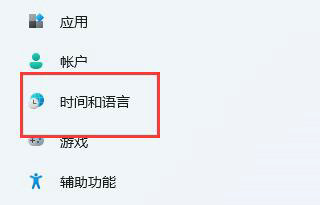
3、再点击进入右边的“语言&区域”。
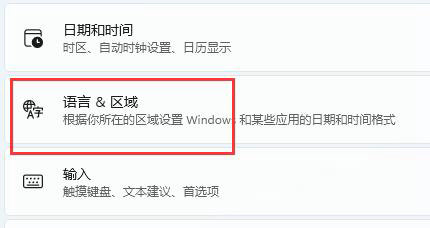
4、然后点击“英语(美国)”右边三个点,选择“上移”,将它移动到第一个。
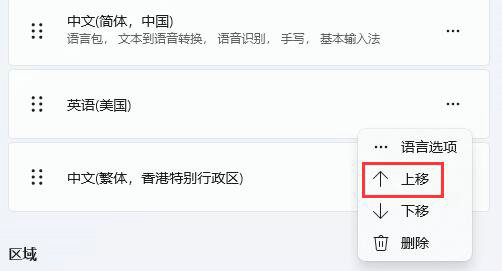
5、如果这里没有英语,那么点击“添加语言”。
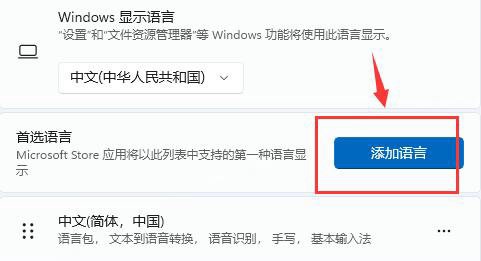
6、在其中搜索并选中“英语(美国)”。
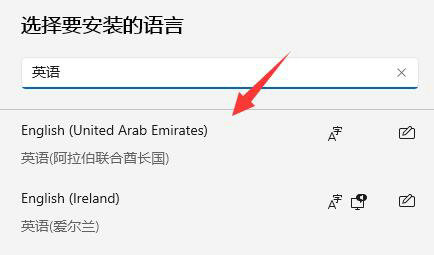
7、再点击“下一步”并“安装”就有了。
8、移动完成后,还需要在每次打开游戏前将输入法切换为“英文”就可以解决了。
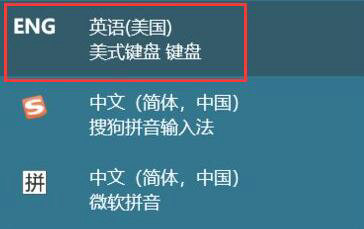
以上就是win11玩游戏shift键老弹出输入法的相关解决方法了,希望对大家有所帮助!